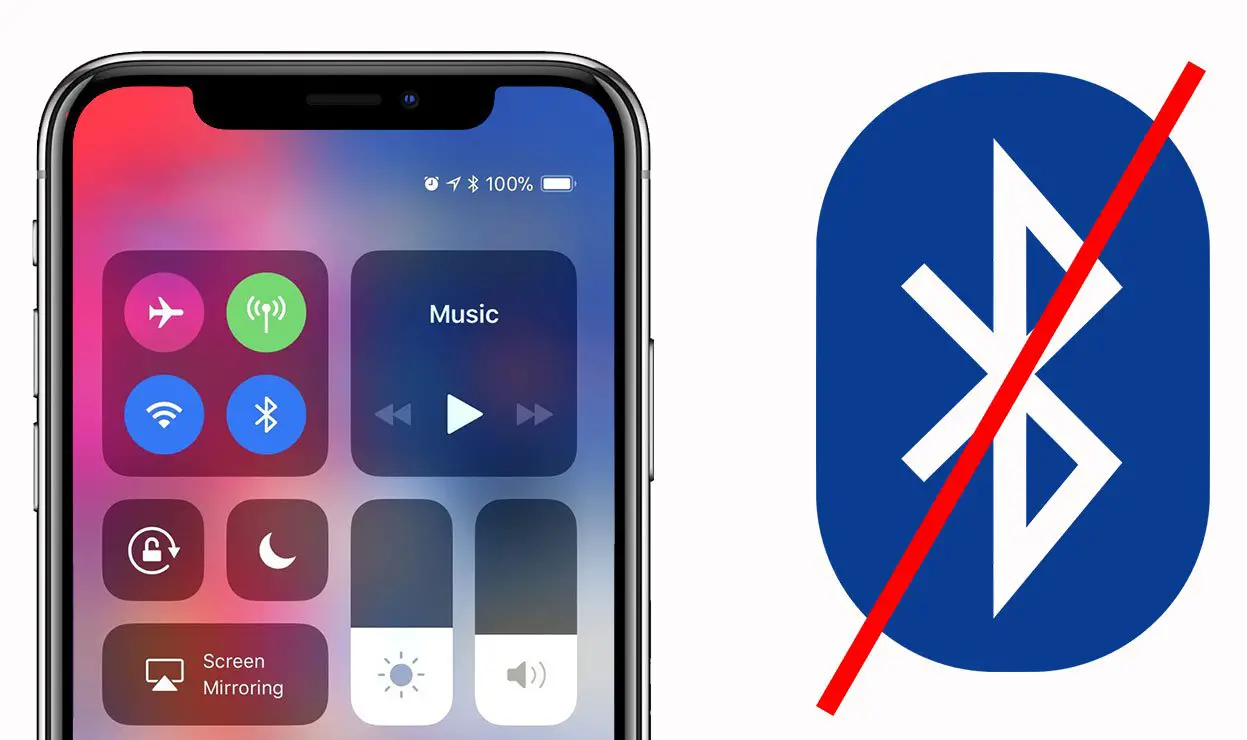
Fällt es Ihnen schwer, Bluetooth auf Ihrem iPhone 12, iPhone 12 Mini, iPhone 12 Pro oder sogar auf dem iPhone 12 Pro Max einzuschalten? Nun, Bluetooth-Probleme sind einige der Probleme, mit denen viele iPhone-Benutzer konfrontiert werden. Einige von ihnen umfassen das iPhone 12 Bluetooth, das andere Geräte nicht erkennt, keine Verbindung zum Auto-Bluetooth herstellt oder nicht vollständig funktioniert.
Nun, wenn Sie solche Probleme auf Ihrem iPhone 12 haben, zeigen wir unten die funktionierende Lösung, um das zu beheben und Bluetooth wieder auf Ihrem Gerät zu haben.
Bevor wir mit der Bluetooth-Fehlerbehebung fortfahren, vergewissern Sie sich, dass das Gerät, mit dem Sie Bluetooth verbinden möchten, keinen Fehler aufweist. Um dies herauszufinden, verbinden Sie es mit Ihrem Mac, PC oder einem anderen Gerät. Wenn es gut funktioniert, liegt das Problem bei Ihrem iPhone.
So beheben Sie Bluetooth-Probleme mit iPhone 12, iPhone 12 Mini, iPhone 12 Pro, iPhone 12 Pro Max
Befolgen Sie die folgenden Methoden, um Bluetooth-Probleme auf Ihrer iPhone 12-Serie zu beheben.
Methode 1: Installieren Sie das neueste iOS 14-Update
Es ist für Apple zur Gewohnheit geworden, ein neues iOS-Update zu veröffentlichen, wenn das alte Update Probleme hat. Wenn Sie also das neueste iOS 14-Update noch nicht installiert haben, ist dies der richtige Zeitpunkt dafür. Um das neueste Update auf Ihrem Gerät zu installieren, gehen Sie zur App „Einstellungen“. Allgemein > Softwareaktualisierung. Aktivieren und antippen, um ausstehende Updates zu aktualisieren.
Methode 2: Schalten Sie Bluetooth aus und setzen Sie Ihr iPhone 12 hart zurück
Dies ist die zweite Lösung. Alles, was Sie tun müssen, ist zu gehen Einstellungen> Bluetooth und schalten Sie den Bluetooth-Schalter aus. Danach müssen Sie Ihr iPhone 12 nun hart zurücksetzen. Führen Sie die folgenden Schritte aus, um Ihr iPhone 12, iPhone 12 Pro, iPhone 12 Mini und iPhone 12 Pro Max hart zurückzusetzen.
Schritt 1: Drücken Sie kurz die Volume Up .
Schritt 2: Drücken Sie anschließend die und lassen Sie sie los Volume Down .
Schritt 3: Halten Sie nun die Seitentaste (Sleep/Wake-Taste) gedrückt, bis Sie das Apple-Logo sehen.
Methode 3: Gerät vergessen
Wenn Sie versucht haben, Bluetooth mit einem bestimmten Gerät zu verbinden, und es nicht funktioniert. Sie sollten die Option zum Vergessen des Geräts ausprobieren. Gehe zu Einstellungen > Bluetooth Tippen Sie nun auf das „i“-Symbol neben dem Gerätenamen, den Sie verbinden möchten, wählen Sie die Schaltfläche „Dieses Gerät vergessen“ und tippen Sie zur Bestätigung.
Methode: Setzen Sie die Netzwerkeinstellungen auf Ihrem iPhone 12 Pro zurück
Diese Methode funktioniert normalerweise wie Magie. Durch das Zurücksetzen Ihrer Netzwerkeinstellungen werden alle Verbindungsprobleme auf Ihrem iPhone 12 Pro-Gerät behoben. Um Ihr Netzwerk zurückzusetzen, gehen Sie zu Einstellungen und navigieren Sie zu Allgemein> Zurücksetzen und klick auf die Netzwerkeinstellungen zurücksetzen. Sie müssen Ihren Passcode eingeben und die Aktion bestätigen.
Lassen Sie danach Ihr iPhone neu starten und versuchen Sie dann erneut, das Bluetooth zu verbinden, und sehen Sie, was diesmal passiert. Hoffentlich wird es dieses Mal eine Verbindung geben.
Stellen Sie Ihr iPhone 12 Mini über den DFU-Modus wieder her
Wenn keine der Methoden funktioniert, ist es an der Zeit, Ihr iPhone wiederherzustellen und als neues Telefon einzurichten. Bevor Sie diese Wiederherstellung durchführen, stellen Sie sicher, dass Sie Ihre Dateien und wichtigen Daten gesichert haben. Beachten Sie, dass die Wiederherstellung Ihres Geräts alles auf dem Telefon löscht und Sie es dann als neues Telefon einrichten müssen.
So stellen Sie das iPhone im DFU-Modus wieder her
Diese Methode scheint die letzte Lösung zu sein, und wenn sie nicht funktioniert, ist es an der Zeit, sich an Apple zu wenden, um Support zu erhalten. Wir glauben, dass Ihr iPhone 12 Pro Max noch eine Garantie hat, sodass der Apple Support es kostenlos repariert. Sie können leicht Vereinbaren Sie einen Termin mit Apple.






Hinterlassen Sie uns einen Kommentar